Um ein zusätzliches Benutzerkonto für Ihre Mitarbeiter hinzuzufügen, folgen Sie diesen Schritten:
- Klicken Sie auf Ihren Namen in der oberen rechten Ecke des Bildschirms.
- Wählen Sie „Konto-Einstellungen“ aus.
- Klicken Sie auf „Rollen verwalten“.
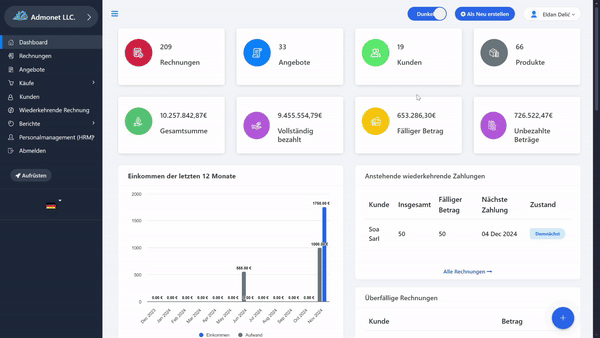
Direkter Zugang: Wenn Sie bereits angemeldet sind, klicken Sie auf diesen Link, um schneller zur Seite zu gelangen: https://app.adbooks.co/admin/role_management.
Neuen Benutzer hinzufügen:
- Klicken Sie auf „Neuen Benutzer hinzufügen“.
- Geben Sie die grundlegenden Informationen ein:
- Vorname und Nachname des Benutzers.
- E-Mail-Adresse (wird für die Anmeldung verwendet).
- Wählen Sie die Position des Benutzers aus (z.B. Geschäftspartner, Buchhalter, Verkäufer, Assistent).
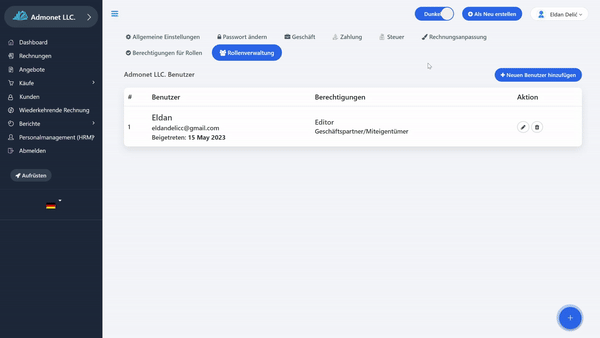
Benutzerrolle festlegen:
Seien Sie vorsichtig, wenn Sie einem Benutzer eine Rolle zuweisen:
- Administrator: Bietet vollständige Kontrolle über das Konto (nicht empfohlen aufgrund möglicher Missbräuche).
- Redakteur: Kann Dateien gemäß den Berechtigungen bearbeiten. Ideal für Assistenten, die Rechnungen und Angebote erstellen.
- Zuschauer: Kann nur Dokumente anzeigen, jedoch keine Änderungen vornehmen. Die sicherste Option, um Mitarbeitern Einsicht zu gewähren.
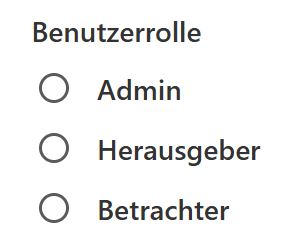
Änderungen speichern #
Nachdem Sie alle Daten eingegeben haben, klicken Sie auf „Speichern“. Der Benutzer erhält eine Einladung zur Anmeldung an die eingegebene E-Mail-Adresse.
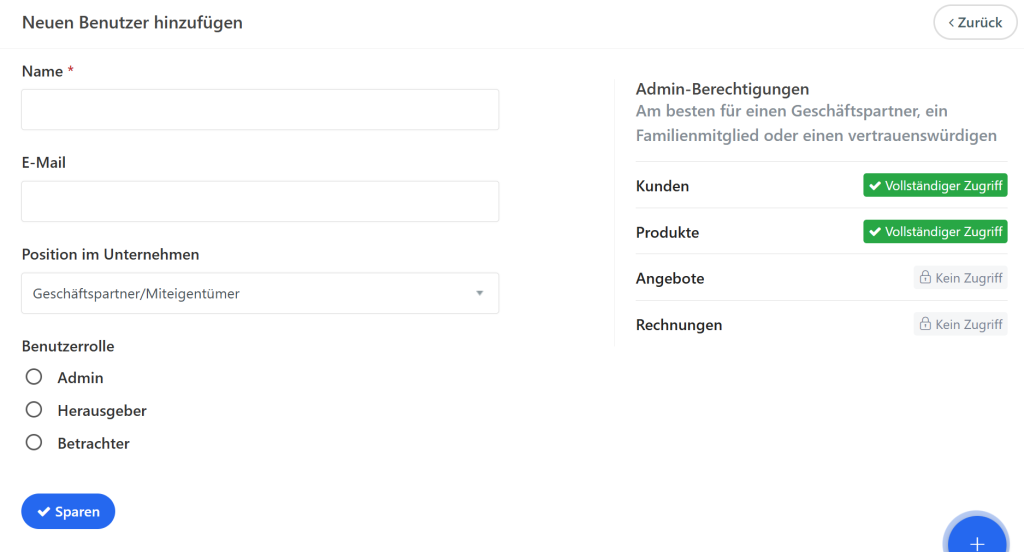
Benutzer bearbeiten und löschen
- Um einen bestehenden Benutzer zu bearbeiten, klicken Sie auf das Stiftsymbol neben dem Namen.
- Um einen Benutzer zu löschen, klicken Sie auf das Mülleimer-Symbol.
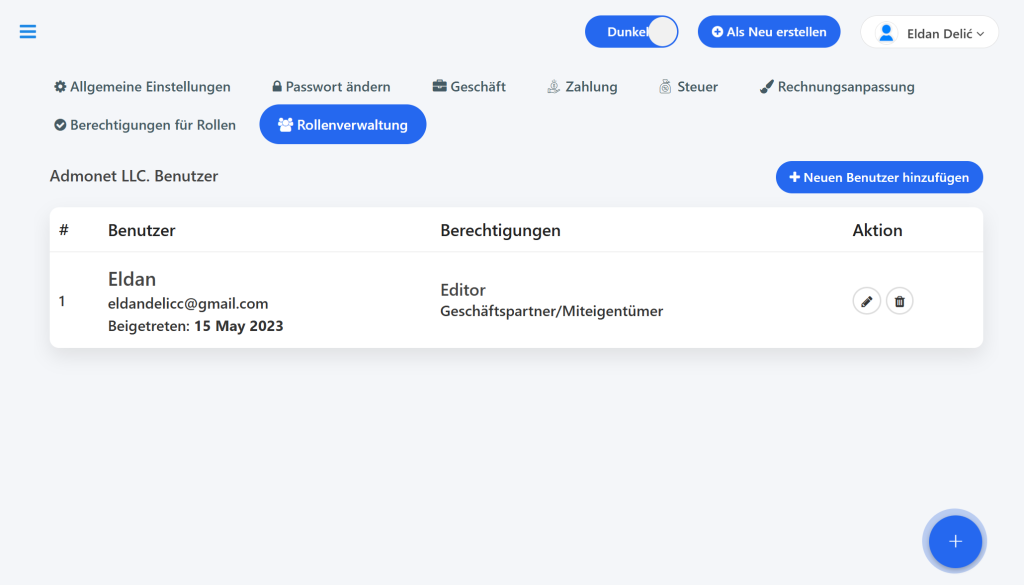
Weitere Informationen zur Seite „Rollenberechtigungen“ und zur Bearbeitung der angegebenen Rollen finden Sie auf dieser Seite: https://hilfe.adbooks.co/wissensdatenbank/wie-man-die-berechtigungen-fur-mitarbeiter-erstellte-konten-bearbeitet/
Für weitere Fragen können Sie uns gerne per E-Mail unter info@adbooks.co kontaktieren.
